岁数大了,QQ也不闪了,微信也不响了,电话也不来了,但是图老师依旧坚持为大家推荐最精彩的内容,下面为大家精心准备的Photoshop人脸美白祛斑,希望大家看完后能赶快学习起来。
【 tulaoshi.com - PhotoShop 】
Photoshop人脸美白祛斑
原图

最终效果
(本文来源于图老师网站,更多请访问http://www.tulaoshi.com/photoshop/)
1、打开原图素材,把背景图层复制一层。点通道面板,把斑点最为严重的蓝色通道复制一份,得到蓝副本通道。

2、对蓝通道副本执行:滤镜 素描 影印,参数设置如下图。

3、按Ctrl + I 把蓝色通道副本反相,效果如下图。

4、再执行:图像 调整 阈值,参数设置如下图。
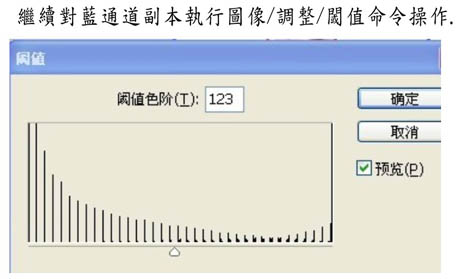
5、选择画笔工具,前颜色设置为黑色。将人物的五官及脸部轮廓部分擦掉。将处理好的蓝通道副本载入选区。

6、按Ctrl + H 隐藏选区,分别对红,绿,蓝三个通道及图层部分进行曲线调整。参数自己设定。直至黑斑减少到最佳效果为止。
(本文来源于图老师网站,更多请访问http://www.tulaoshi.com/photoshop/)也可以直接对图层副本进行曲线调整,此步操作时可以分三次慢慢进行处理。

7、进入通道中,再把蓝色通道复制一层,得到蓝通道副本2,对蓝通道副本2执行:滤镜 其它 高反差保留,参数设置如下图。

8、执行:图像 调整 阈值,参数设置如下图。
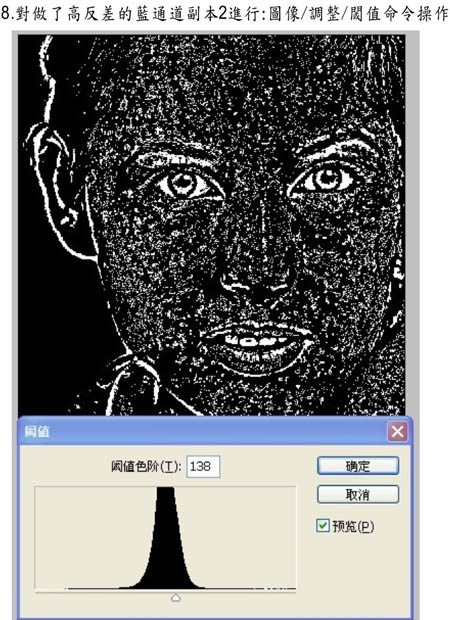
9、将调整后的蓝色副本2通道载入选区,回到图层面板堆图层副本继续操作,将白斑压暗跟脸部正常肤色一只。
10、最后对人物整体的细化调整,磨皮,调色等。根据自己喜好处理,知道自己满意为止。

最终效果:

来源:http://www.tulaoshi.com/n/20170325/2627843.html